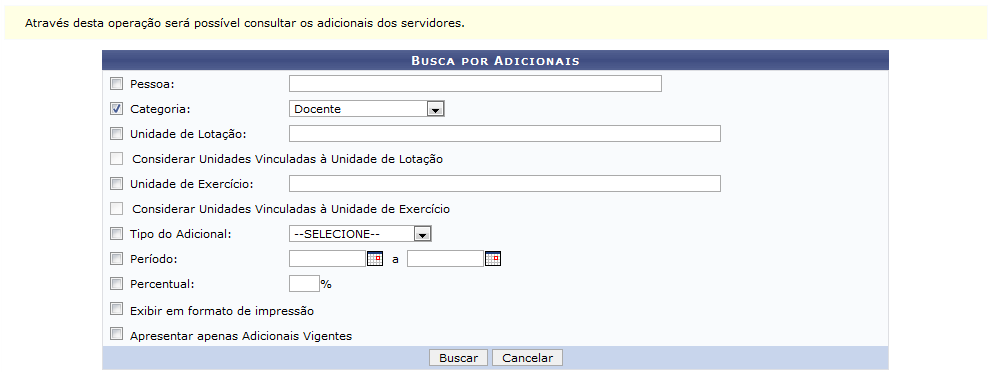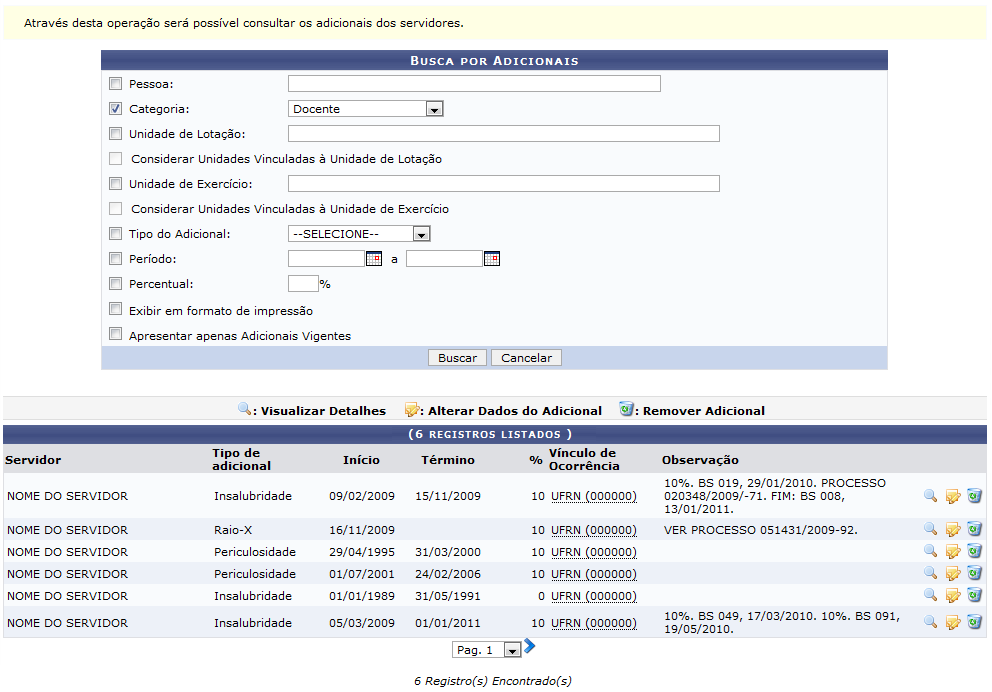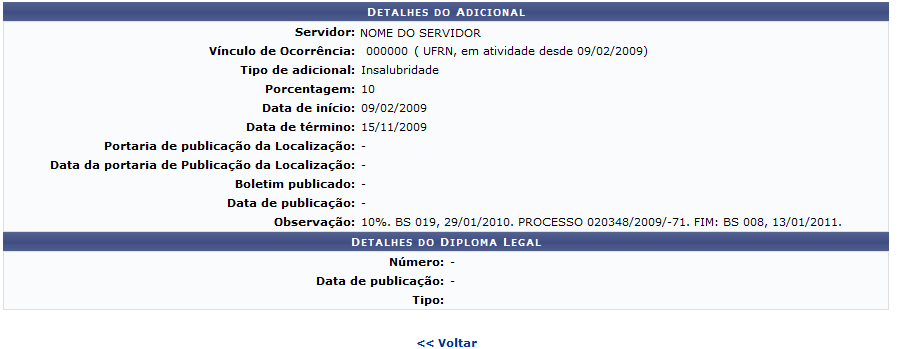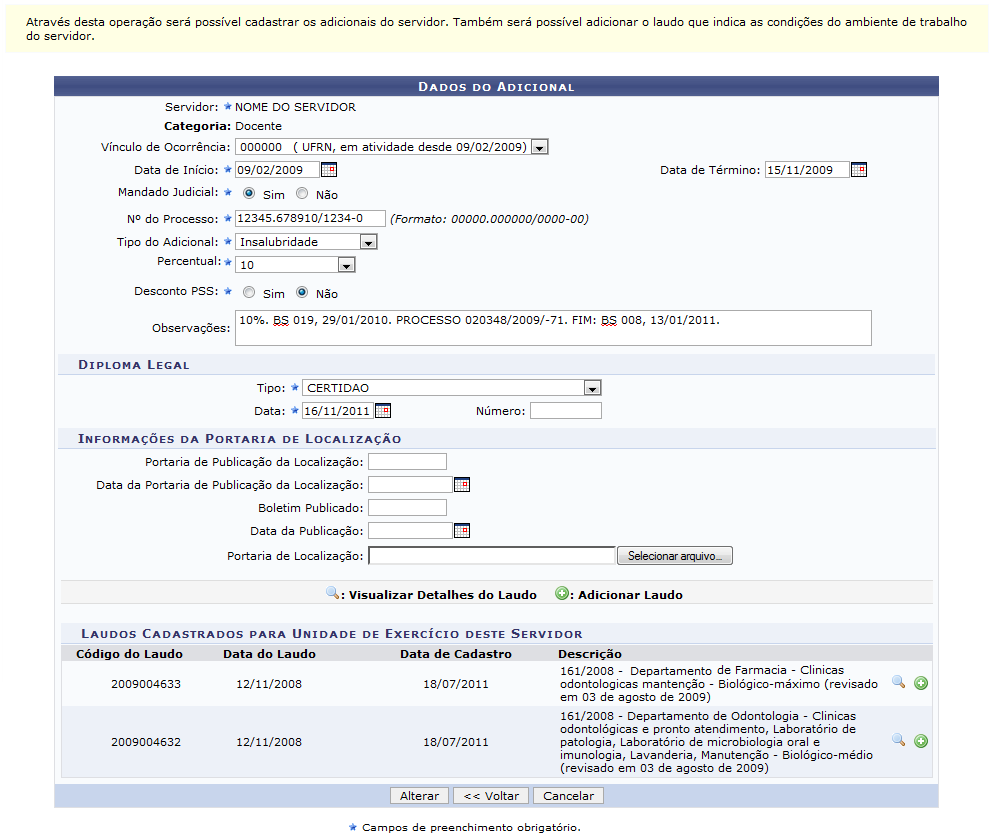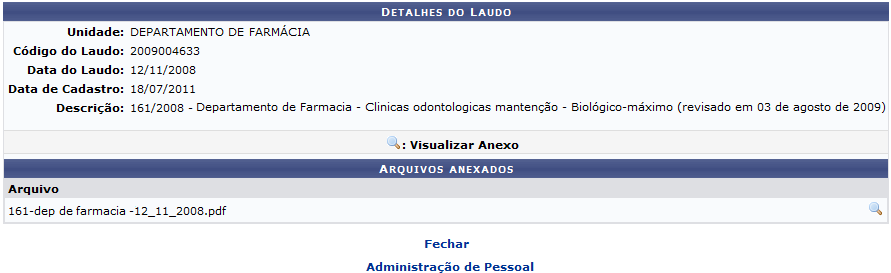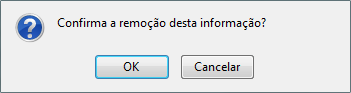Tabela de conteúdos
Listar/Alterar Adicionais
| Sistema | SIGRH |
| Módulo | Administração de Pessoal |
| Usuários | Responsáveis pela Administração de Pessoal |
| Perfil | Administrador DAP |
| Última Atualização | ver('', false); |
Esta operação tem como finalidade possibilitar a consulta dos adicionais financeiros de um servidor vinculado à Instituição. Esses adicionais consistem em valores a serem pagos para os servidores que no exercício de suas funções estejam expostos a condições de periculosidade ou insalubridade. Neste caso, será possível visualizar as informações detalhadas referentes aos adicionais bem como alterá-los ou removê-los.
Para utilizar esta funcionalidade, acesse o SIGRH → Módulos → Administração de Pessoal → Financeiro → Adicionais → Listar/Alterar.
O sistema exibirá a tela que permite a Busca por Adicionais.
Para realizar a busca por adicionais dos servidores, o usuário deverá fornecer ao menos um dos seguintes parâmetros:
- Pessoa: Informe o nome da pessoa cujos adicionais deseja consultar;
- Categoria: Selecione a categoria do servidor, optando entre Docente, Médico Residente, Não Especificado ou Técnico Administrativo;
- Unidade de Lotação: Informe o código ou o nome da unidade em que o servidor está lotado e, em seguida, selecione-a na lista de resultados que será gerada neste item após a inserção das primeiras letras;
- Considerar Unidades Vinculadas à Unidade de Lotação: Este campo somente estará habilitado para seleção, caso o usuário informe a Unidade de Lotação na busca. Selecione este item, se desejar incluir as unidades vinculadas à unidade de lotação informada;
- Unidade de Exercício: Forneça o código ou o nome da unidade em que o servidor exerce sua função e, posteriormente, selecione-a na lista de resultados que será gerada neste campo a partir da inclusão das primeiras letras;
- Considerar Unidades Vinculadas à Unidade de Exercício: Este item apenas estará habilitado para seleção, caso o usuário informe a Unidade de Exercício na busca. Selecione este item, se desejar incluir as unidades vinculadas à unidade de exercício informada;
- Tipo do Adicional: Selecione o tipo de adicional que deseja consultar, optando dentre Atividade Penosa, Insalubridade, Irradiação Ionizante, Periculosidade ou Raio-X;
- Percentual: Caso queira, selecione o valor do percentual referente ao adicional;
- Exibir em Formato de Impressão: Selecione este item, se desejar visualizar o resultado da busca em formato para impressão;
- Apresentar apenas Adicionais Vigentes: Selecione este item caso queira realizar a busca com base neste critério.
Caso desista da operação, clique em Cancelar e confirme na caixa de diálogo que será gerada posteriormente. Esta função será válida sempre que estiver presente.
Exemplificaremos ao informar a Categoria Docente.
Para prosseguir, clique em Buscar.
Em seguida, serão exibidas os adicionais encontrados de acordo com os critérios informados na busca.
O usuário poderá visualizar as informações gerais dos adicionais encontrados. Será possível também visualizar detalhadamente os dados cadastrais de um adicional registrado bem como modificar seus dados ou removê-los do sistema. Essas operações serão descritas separadamente em formato de tópicos ao longo deste manual.
Visualizar Detalhes do Adicional
Para visualizar os detalhes de um adicional, clique no ícone ![]() . Desta forma, serão exibidos os Detalhes do Adicional incluindo os dados do servidor e as observações inseridas no processo.
. Desta forma, serão exibidos os Detalhes do Adicional incluindo os dados do servidor e as observações inseridas no processo.
Clique em Voltar, para retornar à tela anterior.
Alterar Dados do Adicional
Caso queira modificar os dados do adicional, clique no ícone ![]() . Então, serão exibidos os Dados do Adicional disponíveis para alteração incluindo os laudos cadastrados para a unidade de exercício do servidor consultado.
. Então, serão exibidos os Dados do Adicional disponíveis para alteração incluindo os laudos cadastrados para a unidade de exercício do servidor consultado.
Clique em Voltar, para retornar à tela anterior.
O Servidor e sua Categoria serão informados pelo sistema, não podendo ser alterados pelo usuário. Os seguintes critérios estarão disponíveis para modificação:
- Vínculo de Ocorrência: Selecione o vínculo de ocorrência do servidor;
- Data de Início: Altere a data de início do adicional;
- Data de Término: Altere a data em que termina o adicional concedido;
- Mandado Judicial: Informe se o adicional possui um mandato judicial, selecionado Sim ou Não;
- Número do Processo: Este campo apenas será exibido caso usuário tenha informado Mandato Judicial Sim. Neste caso, será necessário informar o número do processo referente ao mandato;
- Tipo do Adicional: Selecione o tipo de adicional, optando dentre Atividade Penosa, Insalubridade, Irradiação Ionizante, Periculosidade ou Raio-X;
- Percentual: Selecione o valor do percentual referente ao adicional;
- Desconto PSS: Informe se o adicional possui desconto PSS, selecionando Sim ou Não;
- Observações: Se desejar, insira as observações que julgar necessárias;
- Tipo: Se desejar, modifique o tipo de diploma legal, selecionando uma das opções disponíveis na lista;
- Data: Será possível alterar a data referente ao diploma legal.
Se desejar, o usuário poderá ainda modificar os dados referentes a Portaria de Localização do adicional conforme os seguintes dados:
- Portaria de Publicação da Localização: Forneça o número da portaria de publicação;
- Data da Portaria de Publicação da Localização: Informe a data desta publicação;
- Boletim Publicado: Caso queira, altere o número do boletim publicado;
- Data da Publicação: Será possível modificar ou inserir a data da publicação da portaria;
- Portaria de Localização: O usuário poderá anexar um arquivo ao processo, clicando em Selecionar Arquivo e, posteriormente, escolhendo qual documento deseja anexar.
Nos campos Data de Início, Data de Término, Data referente ao diploma legal, Data da Portaria de Publicação da Localização e Data da Publicação, o usuário poderá informá-los ou selecionar as datas ao clicar no ícone ![]() presente nesses respectivos critérios.
presente nesses respectivos critérios.
Exemplificaremos ao informar os seguintes dados:
- Vínculo de Ocorrência: 000000 (UFRN, em atividade desde de 09/02/2009);
- Data de Início: 09/02/2009;
- Data de Término: 15/11/2009;
- Mandado Judicial: Sim;
- Número do Processo: 12345.678910/1234-0;
- Tipo do Adicional: Insalubridade;
- Percentual: 10
- Desconto PSS: Não;
- Observações: 10 %. BS 019, 29/01/2010. Processo 020348/2009 Fim: BS 008, 13/01/2011.
- Tipo: Certidão;
- Data: 16/11/2011.
Além disso, será possível visualizar os Laudos Cadastrados para Unidade de Exercício deste Servidor, onde o usuário poderá visualizar detalhadamente os dados e adicioná-lo ao processo.
Caso queira visualizar o laudo, clique no ícone ![]() . Então será exibida a tela com os Detalhes do Laudo incluindo os Arquivos Anexados no processo.
. Então será exibida a tela com os Detalhes do Laudo incluindo os Arquivos Anexados no processo.
Se desejar retornar ao menu principal do módulo Administração de Pessoal, clique no link  .
.
Para visualizar detalhadamente os Arquivos Anexados, clique no ícone ![]() e o documento poderá ser visualizado na tela.
e o documento poderá ser visualizado na tela.
Clique em Fechar, para encerrar a visualização.
De volta à tela com os Dados do Adicional, usuário deverá clicar em  caso queira associar o laudo ao cadastro do adicional do servidor. Deste modo, será exibida uma mensagem de sucesso confirmando a ação realizada.
caso queira associar o laudo ao cadastro do adicional do servidor. Deste modo, será exibida uma mensagem de sucesso confirmando a ação realizada.
Após alterar todas as informações do cadastro, clique em Alterar.
Em seguida, será exibida uma mensagem de sucesso confirmando a atualização dos dados.
Remover Adicional
O sistema possibilita que o usuário remova um adicional financeiro concedido a um servidor, ao clicar no ícone ![]() . Assim, será exibida uma caixa de diálogo sobre a confirmação de exclusão do adicional.
. Assim, será exibida uma caixa de diálogo sobre a confirmação de exclusão do adicional.
Clique em OK, para confirmar a remoção do registro e, posteriormente, a seguinte mensagem de sucesso será exibida:
Bom Trabalho!